安裝Samba
sudo apt-get install samba
創建共享文件夾
// 創建的目錄即之后能夠在Windows主機上直接訪問的目錄。
// 例如:在用戶gzd的主目錄下新建share文件夾為共享目錄
mkdir /home/gzd/smbshare
// 由于Windows下的文件夾需可讀可寫可執行,需更改權限為777
sudo chmod 777 /home/gzd/smbshare
修改Samba配置文件
// 修改 /etc/samba/smb.conf
sudo vim /etc/samba/smb.conf
// 在smb.conf文件最后加上以下內容[share]
path = /home/gzd/smbshare
public = yes
writable = yes
valid users = gzd
create mask = 0644
force create mode = 0644
directory mask = 0755
force directory mode = 0755
available = yes
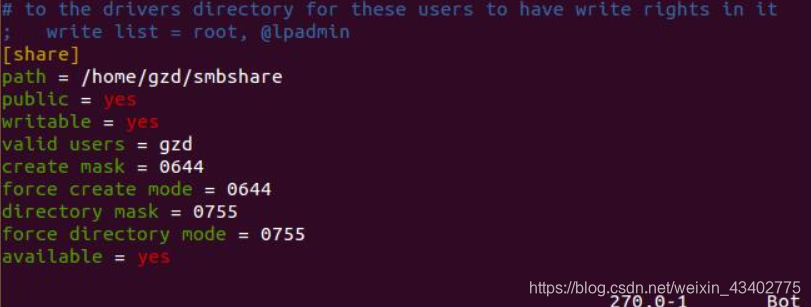
然后復制配置文件到其他地方 (一定要做)
sudo cp /usr/share/samba/smb.conf /etc/sambs
設置登陸密碼
sudo touch /etc/samba/smbpasswd // 新建/etc/samba/smbpasswd文件
sudo smbpasswd -a user // 新建user用戶,并為用戶新建密碼
//輸入兩次密碼后,會提示 Added user gzd. 表示設置成功
// 若用戶名非當前登錄系統的用戶名,可能會提示Failed修改密碼
smbpasswd user
然后輸入兩遍密碼重啟Samba
sudo service smbd restart
遇到的問題
https://blog.csdn.net/weixin_43402775/article/details/108739605
在window上測試
運行
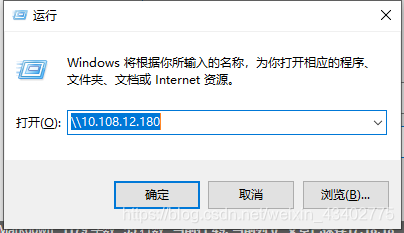
然后出現輸入用戶名密碼
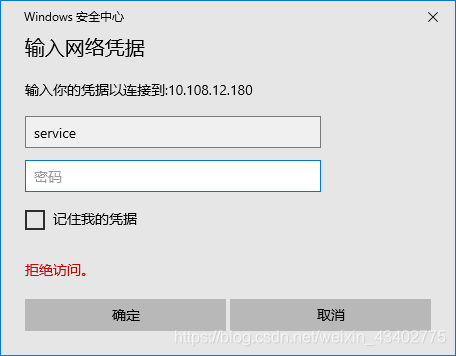
輸入設置好的用戶名和密碼

然后就好了
如果發現連接不上,顯示服務器聯機狀態,但是未響應
把防火墻關閉就行了
1:查看防火狀態systemctl status firewalldservice iptables status2:暫時關閉防火墻systemctl stop firewalldservice iptables stop3:永久關閉防火墻systemctl disable firewalldchkconfig iptables off
遇到的問題
1.什么都配置好了就是連接不上
解決辦法:
查看服務器防火墻狀態,然后關閉防火墻
systemctl stop firewalld
2.排查問題
一步一步排查問題
參考文章









, squeeze, unsqueeze)




 must match the size of tensor b (3) at non-singleton)

 getattr() setattr() 函數使用)


![Pytorch RuntimeERROR: Given groups=1 weights of size [256,64,1,1] expected input[1,16,256,256] to](http://pic.xiahunao.cn/Pytorch RuntimeERROR: Given groups=1 weights of size [256,64,1,1] expected input[1,16,256,256] to)